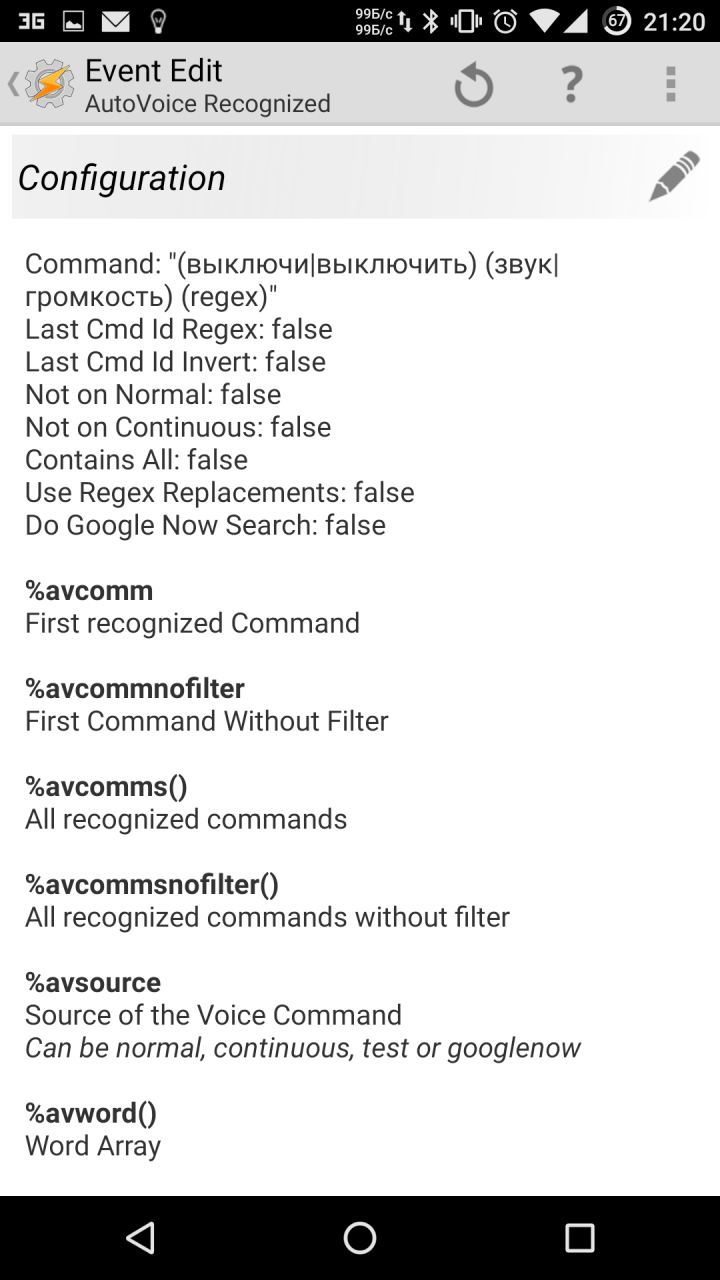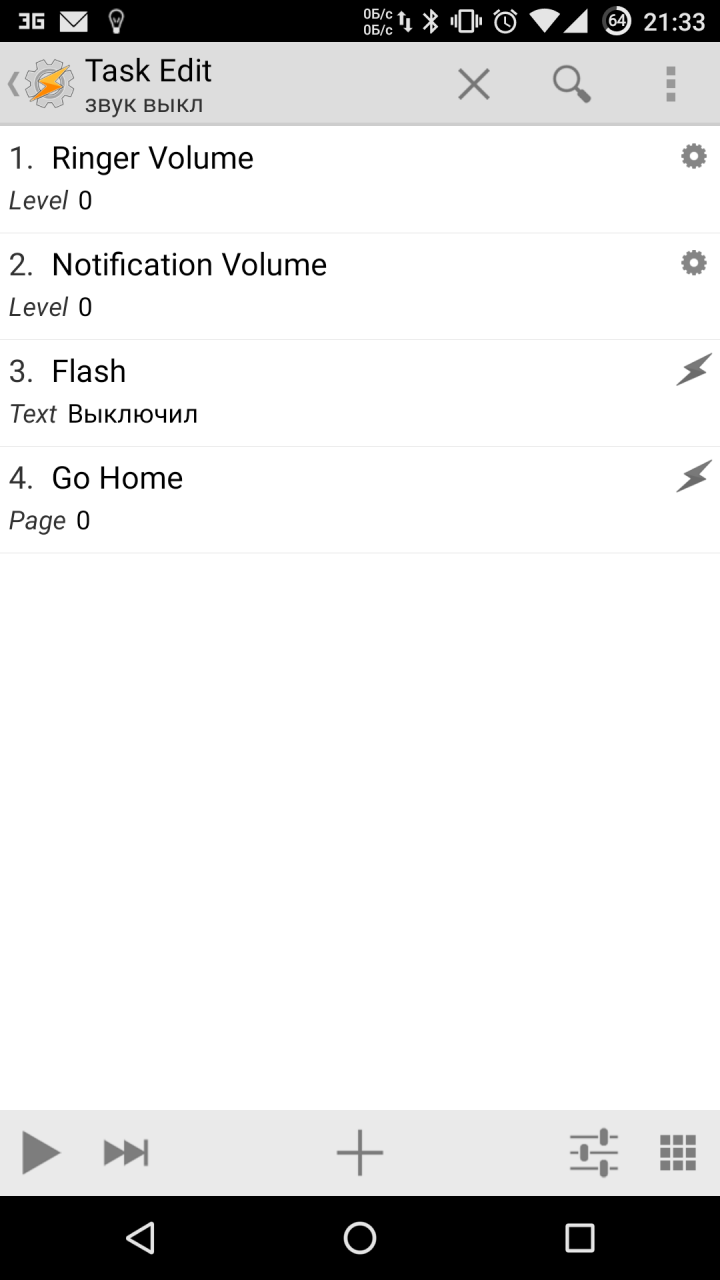Numérotation vocale. Contrôle vocal Android, Guide complet
Google Corporation a commencé ses activités en tant que moteur de recherche et sur ce moment Recherchez des informations à l'aide de périphériques mobiles et reste l'une des principales directions de développement. Avec chaque mise à jour du système téléphonique / tablette, Jeu de Google. Services I. programmes individuels Il existe de plus en plus de nouvelles fonctionnalités conçues pour faciliter la vie de l'utilisateur. Dans cet article, je parlerai des équipes vocales les plus utiles, le contexte rechercher maintenant. On Tap, ainsi que montrer comment configurer le téléphone pour effectuer des commandes vocales, y compris avec le groupe de travail. Après tout, c'était à ce sujet que nous avons rêvé, en lisant les œuvres de fiction dans l'enfance.
Traditionnellement, tous les plus récents développements de la «Corporation of Good» sont introduits sur les appareils de ligne Nexus. Donc c'était avec contrôle vocal, et avec Google maintenant., Système d'alimentation d'information sous la forme d'un ensemble de caricauts. Pour Google maintenant, simple recherche Google Et la recherche vocale rencontre une application, c'est Google. C'est inclus applications standard De Google et disponible sur tout smartphone android certifié.
Auparavant, le contrôle vocal n'est activé que en appuyant sur l'icône du microphone lorsque programme ouvert Recherche (ou sur widgets de bureau). Ensuite, le lanceur Google a commencé, qui a permis d'effectuer des commandes vocales directement à partir du bureau (à l'aide de la phrase "OK, de Google"). En commençant par Android 4.4, la même opportunité est devenue disponible dans d'autres lanceurs, mais seulement que le lanceur appuie clairement une telle opportunité (presque tous les lanceurs populaires sont pris en charge).
Il existe également plusieurs smartphones avec une fonction de contrôle vocale avancé, activez, même si l'écran Smartphone est éteint. Par exemple, Moto X contient un processeur distinct avec une très faible consommation d'énergie, ce qui ne traite que de cela dans mode de fond écoute tous les sons environnants sur le sujet phrase clé.
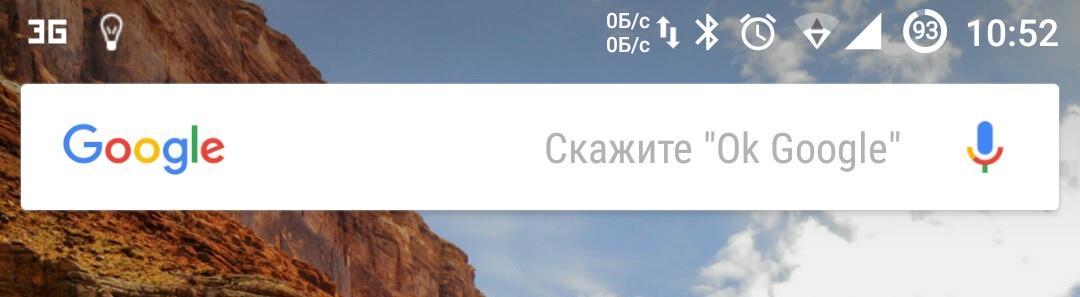
Widget recherche sur le bureau
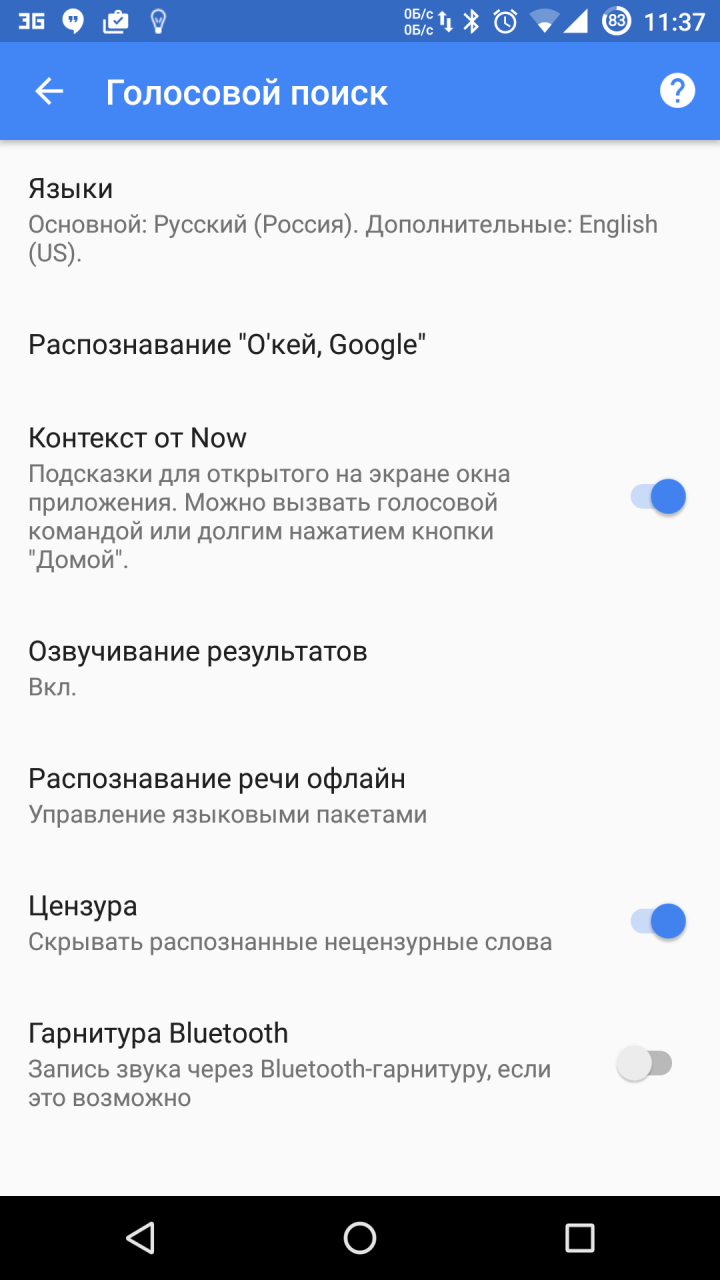
Commande vocale
Recherche simple d'informations, bien sûr, le plus fonction principale Google maintenant. De plus, il suffit d'intellectuel de comprendre le contexte, ce qui signifie que les commandes peuvent être combinées dans des chaînes. Par exemple, si vous dites: "D'accord, Google, le président Nicaragua?" La recherche émettra la réponse "Daniel Ortega". Et si vous avez besoin de demander "quel âge sur lui?" La réponse sera "soixante-dix ans". Google comprend maintenant la masse des équipes, je donnerai dix les plus utiles.
- Cartes et navigation - "Nous sommes allés / naviguer sur le nom rues # numéroà la maison". Exécute Google Maps en mode Navigator à l'adresse spécifiée. Vous pouvez également spécifier la ville, la boutique, l'organisation, etc.
- Calculatrice - "Treize pour cent de cinq mille". Donnons la réponse et la forme de la calculatrice dans la zone de recherche. La voix peut être enfoncée en ajoutant, soustraction, multiplication, division, racine numérique. Vous pouvez également traduire les mesures de poids, de longueurs et d'autres choses.
- Envoi de SMS / Posts - "Ecrivez le texte SMS Oleg que je conduis, rappelez plus tard." Vous pouvez également envoyer des messages via WhatsApp, Viber et certains messagers plus populaires. Par schéma simplifié, vous pouvez dicter "Message # Programme # Contact # texte". Par example: " message WhatsApp Oleg je conduis. " Après cela, vous pouvez également confirmer l'envoi à la commande "Envoyer".
- Composer un numéro - "appeler maman". Vous pouvez également dicter un nombre arbitraire qui n'est pas dans le cahier. Lorsque vous "appelez la commande sœur / frère", vous pouvez spécifier le numéro à partir des contacts (si écrits différemment), puis la prochaine fois que l'ensemble passera automatiquement.
- Rappels et réveils - "Réveille-moi samedi à huit heures du matin" ou "me rappelle-moi d'éteindre la dalle en dix minutes." Vous pouvez également ajouter des activités à Google Calendar. Les événements peuvent être liés non seulement par le temps, mais également à la place. Si vous ajoutez "Rappelez-moi d'imprimer le texte au travail", alors lorsque la géolocalisation est activée et l'adresse de version spécifiée (emplacement sur la carte), le rappel apparaîtra automatiquement sur le téléphone. L'habituel intégré dans la minuterie "Horloge" commencera aussi facile.
- Devinez la mélodie - "Quelle est cette chanson." Exécuter les décisions de jouer de la musique.
- Clip musical - "Écouter (musique) # Song # Song." Lance la musique spécifiée dans la musique de jeu ou clip sur YouTube. Cela fonctionne normalement avec les noms russes, mais comme les mots anglais et les interprètes détermine parfois de manière incorrecte dans la langue russe, elle ne fonctionne pas toujours.
- Photo / Vidéo - "Faire une photo / écrire une vidéo." Exécute l'appareil photo dans le mode sélectionné.
- Paramètres de gestion - "Désactiver la Wifay", "Allumez la lampe de poche".
- Remarques - "Note pour toi-même Mot de passe de test pour le service un deux trois quatre." Ajoutez une note dans Google Garder.
Maintenant sur Tap.
Description de ce service a été donnée une attention particulière distincte à la présentation Android 6.0 guimauve. Et il a été présenté comme l'une des caractéristiques principales nouveau firmware. Mais une fonctionnalité plus ou moins normale en Russie, nous n'avons reçu que en décembre. Dans la traduction de Russe officielle, on appelle contexte à partir de maintenant..
Comment ça fonctionne? "Lorsque vous exécutez un contexte à partir de maintenant, Google analyse tout ce que vous voyez à l'écran et cherche des informations conformément à ces données" - voici la description officielle de la page de support. En fait, cela signifie qu'au lieu d'allouer et de copier les phrases d'intérêt sur l'écran, puis ouvrez la recherche et collez la phrase, vous pouvez simplement appuyer sur le bouton "Accueil". Après cela, Google proposera des options pour des phrases clés trouvées. Ce sont peut-être des images, une vidéo, une offre d'ouverture de cet endroit sur les cartes, les nouvelles. Il peut proposer d'ouvrir le site de l'organisation ou de passer un appel, ouvrez un profil Facebook ou regarder le compte de célébrités Twitter, ajoutez une note. Si vous avez des applications appropriées sur l'appareil après appuyez sur l'icône, la page s'ouvrira immédiatement à l'intérieur de l'application. En écoutant de la musique de différentes applications Vous pouvez contacter des informations détaillées sur les interprètes, les albums, les clips sur YouTube et d'autres choses.
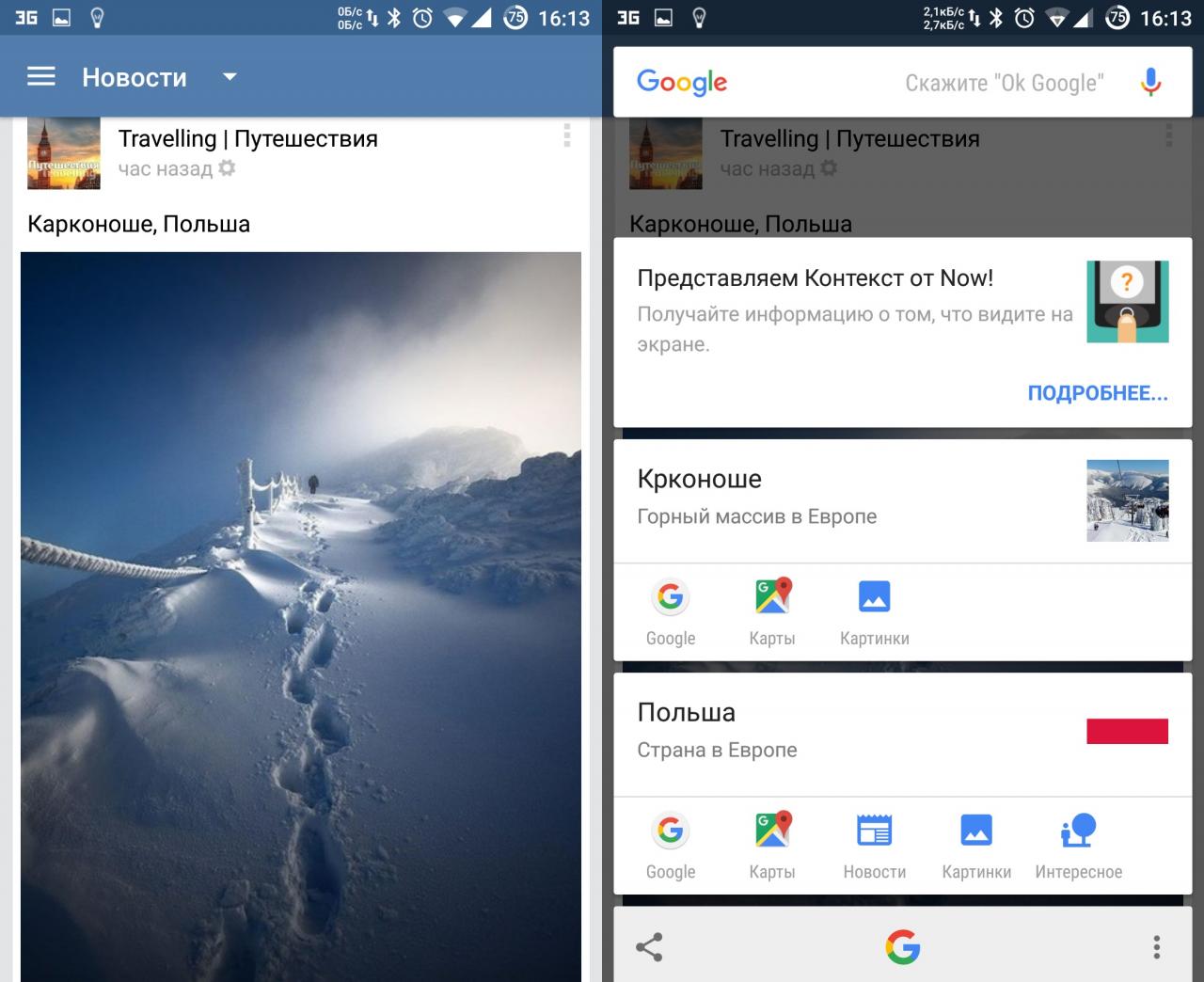
Oeufs de Pâques dans la recherche de Google
Outre la version de bureau de la recherche, il y a des œufs de Pâques dans la recherche vocale. Je ne donnerai que quelques équipes, vous pouvez apprendre de ce lien. Malheureusement, presque tous travaillent uniquement sur langue Anglaise et S. interface anglaise Ou lorsque la langue anglaise est sélectionnée dans les paramètres.
"FAIRE UN TONNEAU".
"Fais moi un sandwich!"
"Sudo me fait un sandwich!"
"Quand suis-je?"
"Faites me lever, scotty!"
"Up haut en bas à gauche droite droite droite".
"Que dit le renard?"
Tasker.
Si, après tout, tout ce que vous avez lu n'a toujours pas assez d'équipes pour incarner vos fantasmes, vous avez alors un peu de temps, vous pouvez configurer Google maintenant pour effectuer presque toutes les commandes. Pour ce faire, nous aurons besoin d'un plugin Autovo principal.
Avec l'aide d'un tassoque, vous pouvez faire de nombreuses actions: exécuter des applications, contrôler le son, exécuter des scripts, gérer l'écran, effectuer des manipulations sur les fichiers, appuyez sur les boutons de l'écran, gérez le support, créez le HTTP GET et POST Demandes et répondez-leur, gérez les paramètres de téléphone avancés. Et tout cela peut être fait en donnant des commandes vocales. Et avec l'aide d'un ensemble de plugins, la fonctionnalité se développe encore plus.
Pour commencer à travailler, vous devez activer l'élément d'intégration Google maintenant à l'intérieur de Autovoice. Dans le réservoir, vous devez créer un profil distinct pour chaque commande ou groupe de commandes. Comme d'habitude, il est recommandé d'inclure l'anglais dans les paramètres du groupe de travail pour composer l'anglais. Pour un profil de test, nous ferons une commande vocale vocale. Pour ce faire, créez un nouveau profil avec l'événement → Plugin → AutoVoice reconnu. Remplissez les champs suivants:
- Filtre de commande. - Ici, je saisis la commande vocale nécessaire, dans notre exemple: "Éteignez le son". Si vous cliquez sur la chaîne Speak Filtrine, la commande peut être coincée.
- Commande exacte. - Si vous mettez une tique, cela ne fonctionnera que sur une équipe précise, sinon elle peut fonctionner pour chaque mot ou formulaire de mot.
- Utilisez Regex. - Utilisez des expressions régulières. Vous permet de configurer la reconnaissance de plusieurs mots dans un profil. Si vous entrez dans le premier champ "(éteint | éteindre) (Sound | Volume)" Sans guillemets, le profil fonctionnera sur la commande "Désactiver le son" "éteindre le volume", "éteignez le son "Et" éteindre le volume ".
Pour l'action, utilisez l'audio → Volume de la sonnerie et audio → Volume de notification. Pour contrôler la gâchette, vous pouvez ajouter une notification contextuelle via une alerte → Flash et dans le champ de texte pour entrer "désactivé".
Wi-Fi Off Commandes Travaillez immédiatement sur Google maintenant et «Éteignez les offres du son» pour ouvrir les paramètres. Et après l'interception, la commande à travers leÂCER et son exécution reste toujours sur l'écran actuel avec la requête. Par conséquent, ajoutez l'application → Aller à la maison Ajouter à l'action. Eh bien, pour voler des amis, dans tous les profils de contrôler la voix, vous pouvez également installer une alerte → dire et entrez la phrase "J'écoute, le propriétaire." Ensuite, le téléphone en réponse à l'équipe répondra par la voix.
|
|
|
Avec des plug-ins supplémentaires, tels que Autoremote, vous pouvez contrôler d'autres appareils Android. Et si vous mettez EventGhost sur l'ordinateur, alors à l'aide de nombreux plugins, vous pouvez gagner beaucoup de choses intéressantes. L'une des applications les plus utiles mettra en place une maison intelligente, mais c'est une grande histoire séparée. Juan Diaz (Joao Dias), le développeur de toutes les auto * -plagins, est également une addition pour l'ordinateur, ce qui vous permet d'intégrer le contrôle appareils mobiles à travers assistant vocal Corttana sur le bureau.
Un peu d'astuces
Tasker est hardcore. Vous pouvez créer des choses magnifiques, mais pour cela, vous devez apprendre beaucoup d'informations, comprendre des variables, des expressions régulières et d'autres choses. Pour ceux qui ne veulent pas gâcher avec un groupe de travail, il y a un grand nombre de Des programmes utilisant des fonctionnalités de contrôle vocal, mais ont une interface plus claire et accessible et facile à utiliser. Je vais m'arrêter sur trois.
Le programme vous permet de modifier la phrase clé avec "OK, Google" à tout autre. Malheureusement, après l'une des mises à jour de service et la demande de Google a cessé de travailler avec Google Moteur, ne laissant que PocketsPhinx. À cet égard, seules les phrases anglaises conviennent à la phrase clé, mais plus tôt, il était possible de surprendre les personnes présentes en appelant au téléphone "hey" ou "écouter l'équipe".
Néanmoins, le développeur promet de tout corriger dans les mises à jour suivantes. D'autres fonctions, vous pouvez noter le lancement de la reconnaissance sur le capteur d'approximation (deux mains de crampes) et sur le téléphone Shake. Comme Moto X, prend en charge la reconnaissance lorsque l'écran est éteint, mais, malheureusement, il est très touché à la batterie. Il est donc pertinent pour le téléphone sur les centres de charge ou de média de voiture sur Android avec une nutrition constante. Fonctionne avec un casque Bluetooth, possède une intégration avec un groupe de travail, peut lire des messages texte.
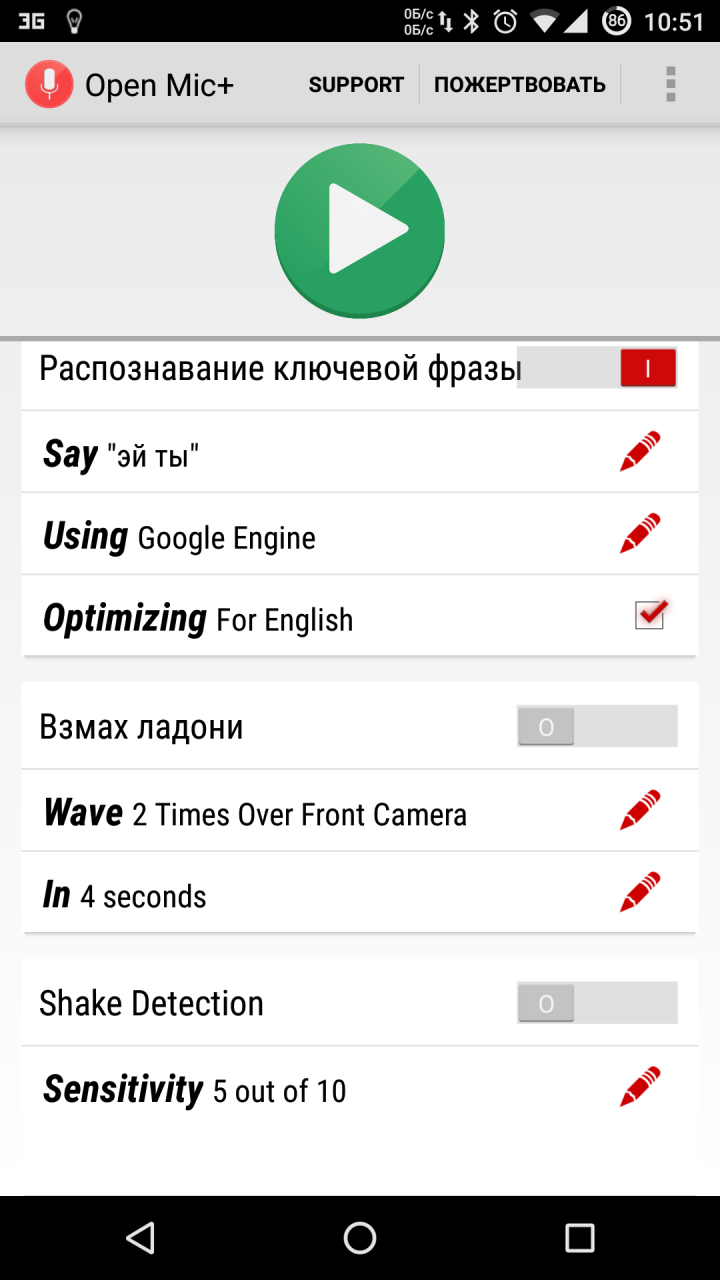
Un autre programme du développeur Open Mic +. S'intègre maintenant à Google et vous permet d'utiliser un ensemble de commandes étendu. La liste des prises en charge est la suivante: Activer / Désactiver point sans fil Accès, suspendre / reprendre la musique, la chanson suivante / précédente, SMS non lié / gmail (exprimé par leur voix), volume, verrouillage du téléphone, prendre une photo, faire selfie. Vous pouvez également activer l'enregistreur vocal, contrôler le rétroéclairage, l'écran de l'écran. Avec la racine, vous pouvez désactiver / redémarrer le téléphone, effacer les notifications, allumer le mode "Avion". Pour les fonctions prises en charge, vous pouvez modifier les commandes par elles-mêmes. A également une intégration avec un groupe de travail, vous permettant d'activer chaque tâche un déclencheur appelé tâche. Il y a un module pour Xposed, vous permettant d'utiliser CommandR avec une usure Android.
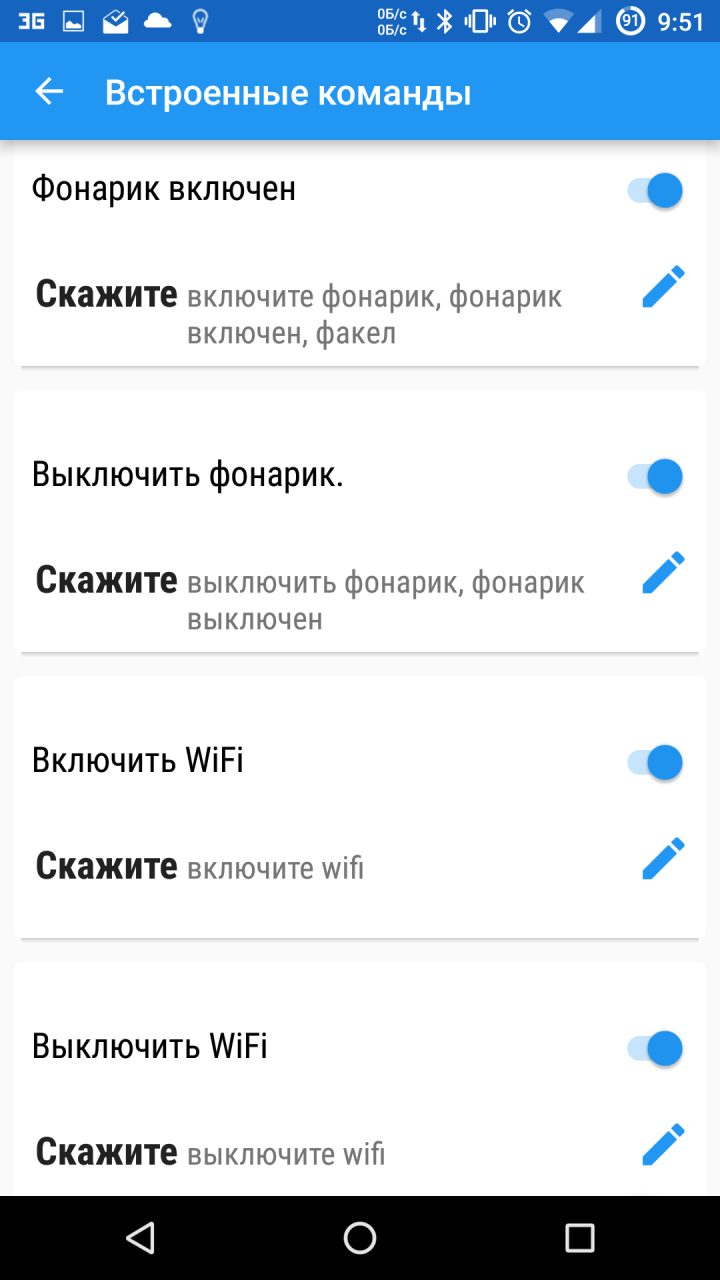
DuSia adjoint
Eh bien, enfin, l'idée des développeurs russes est une assistante vocale russophone d'une sorte, qui combine tous les avantages des applications décrites et des utilitaires. Comme Tasker, il vous permet de créer votre propre fonctions vocales (Ils sont appelés "scripts"), et de manière beaucoup plus compréhensible et simple (il existe un certificat en russe, tutoriels vidéo) et avec des fonctions plus puissantes de travail avec des équipes de discours. De plus, il existe également votre propre catalogue de scripts prêts à l'emploi créés par d'autres utilisateurs. Au moment de la rédaction, il y en avait environ une centaine.
Tout comme Commandr, je sais comment s'intégrer à Google maintenant et possède également de nombreuses espèces d'autres activations sans contact - tremblant, agitant, casque, amenant à l'oreille et y compris sa propre phrase d'activation en russe. Et si vous souhaitez utiliser l'interface, il est très simple, rapide et fonctionnel. Parmi les fonctions, il y a 25 les plus couramment recherchés, il y a même une gestion de maisons intelligentes et de cinémas à domicile.
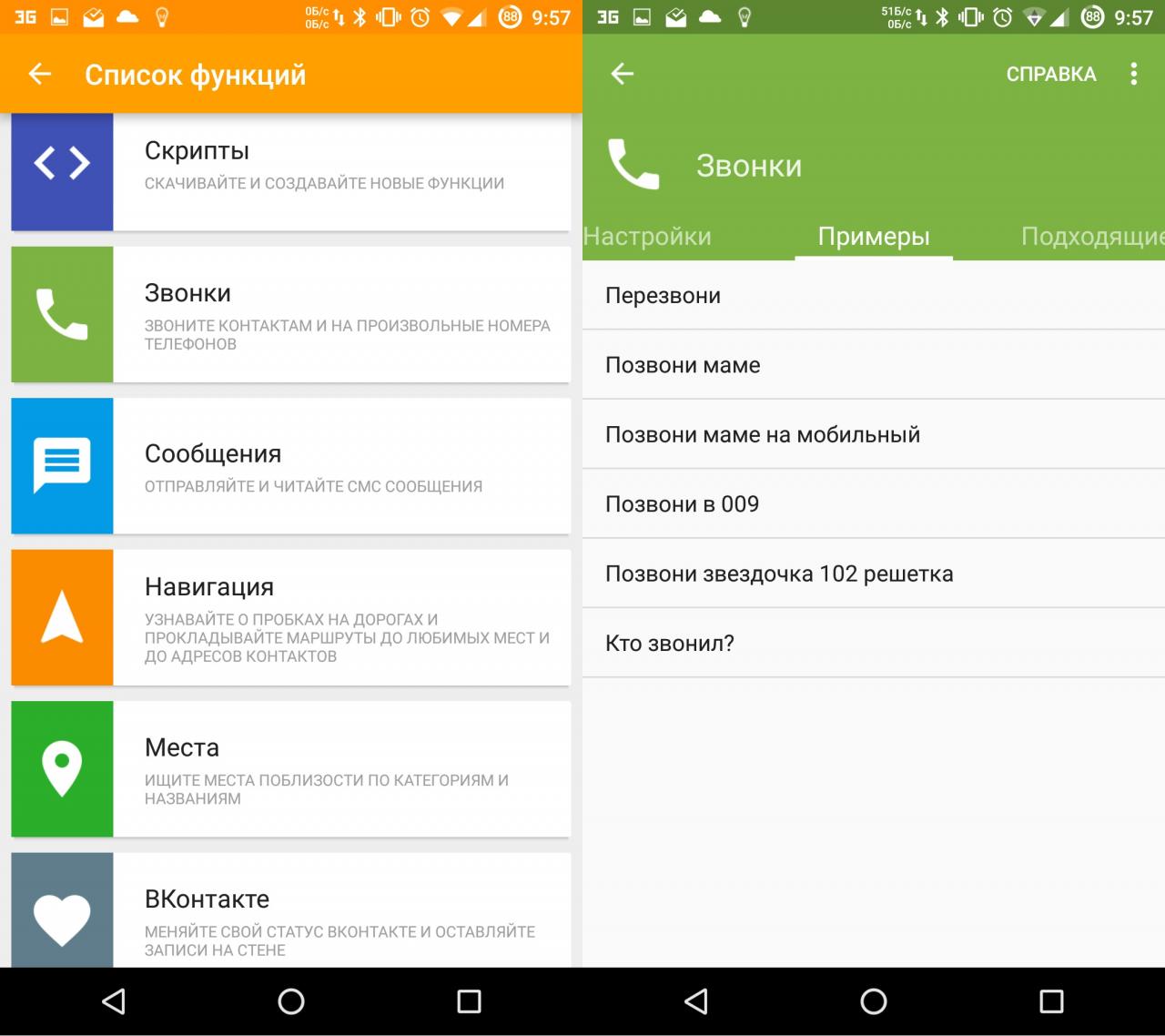
conclusions
Fonctions d'aujourd'hui recherche vocale Les smartphones sont très développés et, comme vous pouvez vous assurer que les développeurs nous offrent non seulement un ensemble de commandes pour rechercher des informations, mais un système de gestion de smartphones à part entière, qui peut être intégré à un ordinateur à domicile avec une maison intelligente. Donc, si vous êtes plus pratique de gérer tout cela avec une voix, vous avez tout ce dont vous avez besoin pour cela.
Dernière mise à jour au 18 novembre 2016.
La fonction de numérotation vocale vous permet d'envoyer un appel en tapant une étiquette vocale enregistrée pour le contact.
Les marques vocales fournissent des appels d'envoi sans numérotation. Les marques de voix peuvent être des mots,
par exemple, les noms.
Dans la mémoire du téléphone, vous pouvez enregistrer un certain nombre de marques de voix.
Le nom doit être prononcé comme il a été prononcé lors de l'enregistrement.
Le bruit de fond empêche le fonctionnement normal du système de reconnaissance vocale, il est donc recommandé d'enregistrer et
Les marques trop courtes ne sont pas perçues par le téléphone; Utiliser des marques de voix suffisamment longues et non
enregistrer des tags similaires pour différents nombres.
Vous pouvez écrire une balise vocale pour tout contact enregistré dans la mémoire du téléphone. Sauver ou
copier dans la mémoire du téléphone les contacts pour lesquels vous souhaitez écrire des marques de voix. Les marques de voix peuvent être
ajouter les deux pour les numéros enregistrés sur la carte SIM, mais dans ce cas, lors du remplacement de la carte SIM, vous aurez besoin d'abord
supprimez les anciennes marques de voix, puis ajoutez de nouvelles.
1. En mode veille, cliquez sur
Et sélectionnez le contact pour lequel vous souhaitez écrire une étiquette vocale.
2. Tapez sur
Des détails
, mettez en surbrillance le nécessaire numéro de téléphone, Cliquez sur
Var-You
et sélectionnez
Phonogramme
3. Appuyez sur
Démarrer
Et dis clairement les mots que vous souhaitez écrire comme marque de voix. À la fin
enregistrez le téléphone reproduit l'étiquette enregistrée.
Phonogramme préservé
accompagné d'un bip. À côté du numéro pour lequel l'étiquette vocale est ajoutée, dans la liste
Contacts
Le symbole est affiché
Cliquez sur
Menu
et sélectionnez
Contacts
Phonogramme
vous devez jouer, changer ou supprimer.
Si le téléphone a ouvert une application à l'aide d'une connexion GPRS pour recevoir ou transférer des données, fermer
cette application est avant de travailler avec des étiquettes vocales.
1. En mode veille, maintenez la touche de sélection enfoncée enfoncée.
. Le téléphone donnera un son court
un signal et un message apparaissent à l'écran
Phonogramme timate
secondes commencera automatiquement le numéro.
Numéros informatifs numéros jetables
Les informations ou les numéros de service enregistrés par le fournisseur de services peuvent être stockés sur la carte SIM.
Cliquez sur
Menu
et sélectionnez
Contacts
Numéros d'information
Numéros de service
. Sélectionnez les informations requises ou
numéro de service et cliquez sur
Appeler ce numéro.
Vos numéros
Les numéros de téléphone attribués par la carte SIM sont stockés dans le menu.
Vos numéros
(Si une telle fonction est prise en charge par SIM
carte). Pour afficher les numéros, cliquez sur
Menu
et sélectionnez
Contacts
Vos numéros
. Mettre en surbrillance le nom souhaité
ou numéro et cliquez sur
Cm.
Contacts
Copyright © 2004 Nokia. Tous les droits sont réservés.
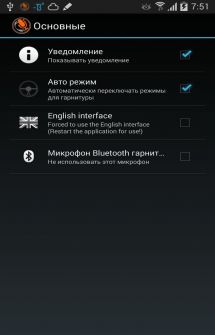

- Nous apportons à votre attention très pratique et application pratique Du développeur de Hakuna_matata, qui appréciera les pilotes de transport, car avec des commandes vocales dans cette application, vous pouvez composer le numéro, appeler, rechercher le contact nécessaire, mettre les itinéraires, ouvrir des programmes, ainsi que la voix de voix, ainsi que la voix de voix de voix appelle et allume automatiquement le lien d'orthographe et beaucoup plus. L'activation du programme se produit avec en utilisant Bluetooth et casque filaire.
En savoir plus sur le travail du programme:
L'application peut fonctionner dans deux modes:
Mode normal dans lequel le programme ne vous parlera pas. Lors de la détermination du contact avec une grande précision, la composition automatique peut être effectuée pendant le temps spécifié dans les paramètres. Ce mode peut être utilisé en l'absence d'un casque.
Derrière le volant - le mode dans lequel le programme synthétisera les messages vocaux. Ce mode est utile lorsque vous utilisez le casque ou lorsque vos mains sont occupées.
Les modes peuvent basculer automatiquement lors de la connexion et de la déconnexion du casque. Dans chaque mode, les paramètres personnels que vous spécifiez. Vous pouvez exécuter le programme à l'aide d'un casque Bluetooth ou filaire. Généralement pour courir avec oreillette Bluetooth Vous devez cliquer et maintenir le bouton d'appel. Pour plus de clarification, lisez les instructions pour un modèle spécifique. Dans certains cas, le lancement du programme du casque ne fonctionne pas. La raison peut être à la fois dans le casque et le téléphone lui-même. Pour démarrer un casque filaire, maintenez enfoncé le bouton de casque enfoncé. Pour travailler, démarrez lors du blocage, activez l'élément dans les paramètres. Pour toutes les commandes, vous pouvez utiliser des alias (mots pour remplacement automatique). Le programme utilise l'intégré entrée vocale et synthétiseur de la parole. Pour rechercher des emplacements et une navigation, le programme prend en charge les cartes Yandex Navigator et Google. Économie de sauvegarde distante des paramètres, liste des alias.
Travailler avec des contacts
Pour rechercher un contact, vous devez exécuter la reconnaissance du programme et après signal sonore Prononcez le texte à rechercher.
Contact Rechercher des travaux par nom, numéro ou partie de la pièce, type, nom d'organisation
Exemple: Alexey Ivanov, Anton 911, Maman Home, Anton Travailleur. Pour identification de contact précise, vous pouvez utiliser un pseudonyme. Cette fonctionnalité Disponible en ligne et hors ligne.
Travailler avec des programmes
Pour démarrer le programme, vous devez dire la commande "Open Application" + "Nom du programme".
Par exemple: ouvrez l'application Galerie.
Si vous utilisez un pseudonyme, vous pouvez exécuter des programmes en utilisant plus mots simples. Par exemple, au lieu de "Ouvrir la demande de galerie", vous pouvez dire "Afficher les images", sauf si bien sûr, vous créez un tel pseudonyme. Les pseudonymes peuvent être utilisés pour ouvrir des programmes avec des noms complexes. Cette fonctionnalité est disponible en ligne et hors ligne.
Travailler avec Yandex Navigator
Pour rechercher l'espace le plus proche, vous devez dire la commande "Navigator" + "Nom ou Adresse". Pour la recherche, le service de carte folklorique Yandex est utilisé. Si vous avez un navigateur Yandex et un lieu trouvé, le navigateur sera lancé et la pose d'itinéraire est effectuée. Cette fonctionnalité est disponible en ligne.
Travailler avec Google Maps
Pour rechercher l'espace le plus proche, vous devez dire la commande "carte" + "nom de l'endroit ou de l'adresse". Pour la recherche utilisée service Google. Si vous avez installé google Maps Et l'endroit est trouvé, le programme sera lancé avec la ponte de route. Cette fonctionnalité est disponible en ligne.
Heure actuelle
Pour découvrir l'heure actuelle, dis-moi simplement la commande "Time" et le programme vous le dira.
Cette fonctionnalité est disponible en ligne et hors ligne.